WIN10 20H2(2009版)找回舊版系統屬性界面的幾種方法
Win10 20H2版本發布了之后,原來可以使用右鍵點擊【此電腦】打開系統屬性信息界面已經消失不能使用了。那么我們要怎么找回呢?下面是小編找到的幾個方法,希望對你有所幫助。
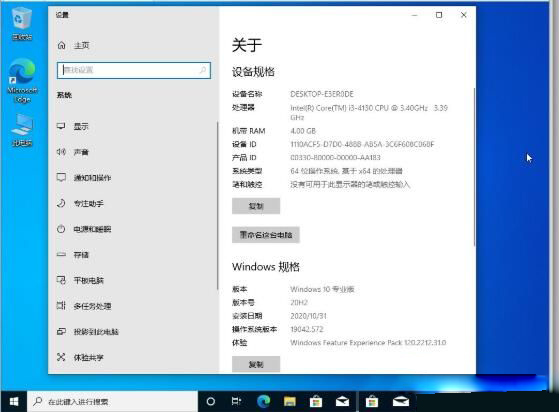
操作步驟:
方法一:控制面板中打開
1、搜索控制面板打開,然后把查看方式設置為大圖標,此時可以看到系統,右鍵點擊打開就可以了。如下圖。
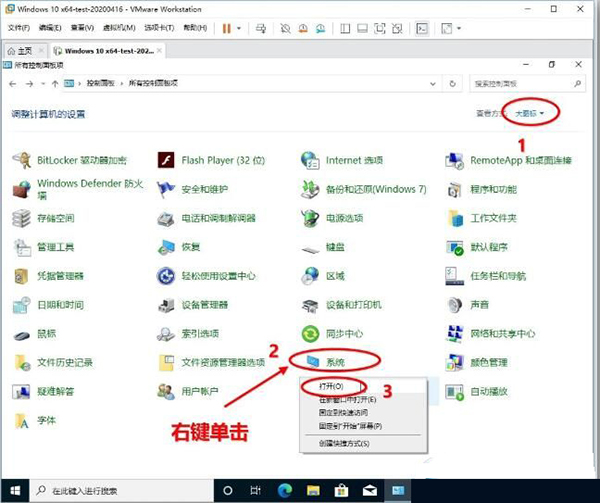
方法二:通過右鍵單擊資源管理器下方空白區域,選【屬性】找出來。
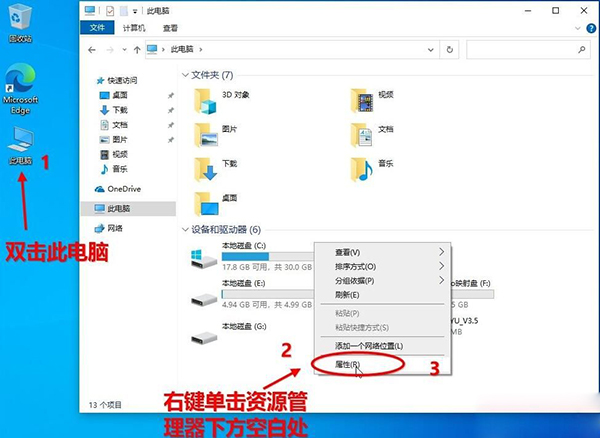
方法三:徹底回復舊的系統信息界面
(注意:此方法會造成【開始】菜單的【主題感知】功能失效(20H2的新功能),對于喜歡【主題感知】這個新功能的用戶慎重優化此項。對于做了開始菜單仿WIN7優化的用戶,沒有任何影響。)
1、打開注冊表,然后找到以下路徑:HKEY_LOCAL_MACHINESYSTEMControlSet001ControlFeatureManagementOverrides02093230218
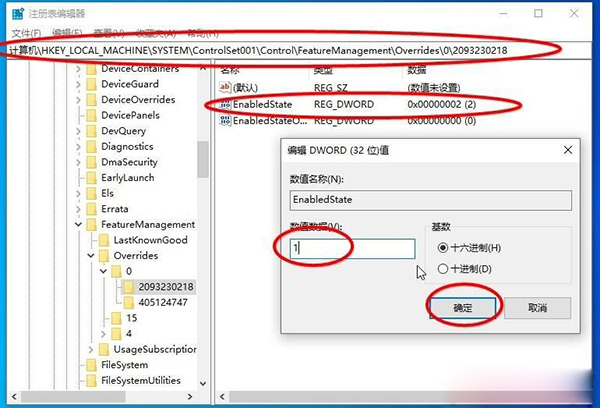
2、然后將EnabledState的值改為1
不過,由于權限不足,我們是無法正常修改的。大家可以參考:Win10注冊表權限獲取方法(應對改注冊表沒有權限錯誤的問題)
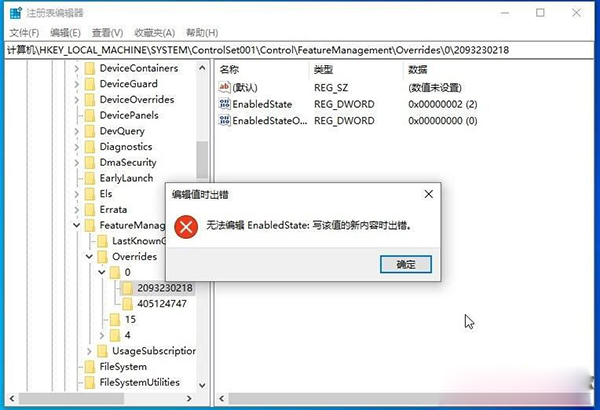
修改權限之后這時就可以成功的將EnabledState值改為1了。
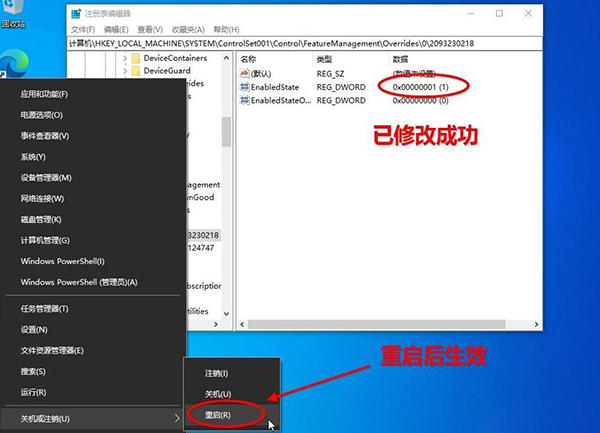
修改成功后,必須要重啟電腦才能生效。重啟后再執行右鍵單擊【此電腦】,選【屬性】,熟悉的系統屬性界面又回來了。
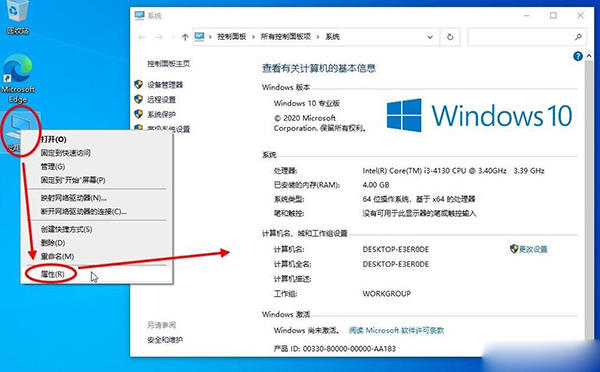
以上就是小編給大家帶來的關于WIN10 20H2(2009版)找回舊版系統屬性界面的幾種方法的所有步驟了,希望對你有所幫助!
相關文章:
1. 統信UOS系統怎么設置鼠標樣式? UOS更改鼠標形狀的技巧2. 深度操作系統20.5發布 deepin 20.5更新內容匯總3. 在FreeBSD上搭建Mac的文件及time machine備份服務4. Mac無線網絡怎么設置?蘋果Mac電腦無線網絡設置教程5. deepin文件有個鎖頭怎么刪除? deepin刪除帶鎖頭文件的技巧6. uos怎么截圖? 統信uos系統截取整個屏幕或者部分截圖的技巧7. Win11提示擴展程序不一致怎么辦?Win11提示擴展程序不一致解決方法8. 深度操作系統Deepin20.2.1發布(附下載和更新日志)9. 微軟Win11專業版即將默認禁用 SMB 來賓認證服務10. deepin linux怎么切換到root權限? Deepin切換root用戶的技巧
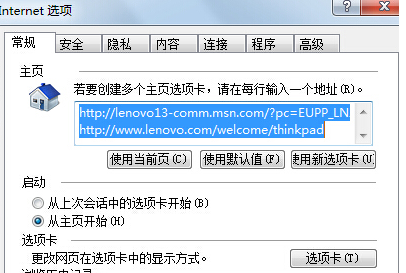
 網公網安備
網公網安備